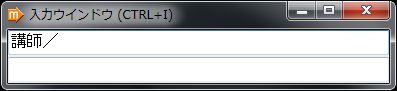mekiku - 入力ウインドウ
入力ウインドウでは、メイン側に出力するための文字を入力します。エンターキーを押すと、その時点で入力欄にある文字列が、メイン側に現れます。
ウインドウの中には入力欄が2つあり、それぞれ独立しています。どちらからでもメイン側に出力できます。入力欄を移動するには、「TAB」キーを押します。
なお、入力欄の中で、「CTRL」キーを押しつつエンターキーを押せば、欄内で改行できます。ただし、入力欄で見えるのは、カーソルがある1行だけなので、ご注意ください。カーソルキーで移動すれば、他の行を見ることも可能です。
例外的な操作について
入力ウインドウでは、メインウインドウのメニューに書いてあるショートカットキー(例:CTRL+Sで設定保存)の操作が実行できます。
ファンクションキーとの組み合わせ操作
入力ウインドウでファンクションキー(「F1」~「F12」キー)を押すと、短縮入力機能(Fキー・メモ)で登録した文字列が入ります。
ただし、一部のキーは短縮入力とは違う機能となります。
- 「F8」キー
- 現在入力欄にある内容を、丸ごと特定の文字列で囲みます。初期設定ではカギカッコ、つまり"「"と"」"で囲みます。例えば、入力欄に、手帳の申請、とある状態で「F8」キーを押すと入力欄の中は、「手帳の申請」、となります。
- シフトキー(「SHIFT」キー)を押しつつ「F8」キー
- 「F8」とは別の文字列で囲みます。初期設定では丸カッコ、つまり"("と")"で囲みます。
- 「F9」キー
- 最後にメインウインドウに出た内容を、入力欄に戻します。他の人のメインウインドウでも最後に出た内容が消えます。間違った内容が出てしまった場合に取り消すために用います。利用者の視点では、極力この機能を使わないことが望ましいでしょう。
- 「F10」キー
- mekiku側では機能を割り当てていません。これは日本語入力システムが起動している場合、F10キーを押すと固有の機能が動く場合があるからです。
- シフトキー(「SHIFT」キー)を押しつつ「F11」キー
- 画面をクリアします。「F11」キーで入力できる文字列とは別の動作です。
▶次に進む:連絡窓(チャットウインドウ)
◀前に戻る:メインウインドウ
copyright [mekiku.com] , all rights reserved.